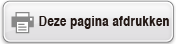Aan de slag
De voorklep plaatsen en verwijderen
De voorklep verwijderen
Verwijder voordat u de calculator gebruikt de voorklep (①) en bevestig die aan de achterzijde (②).
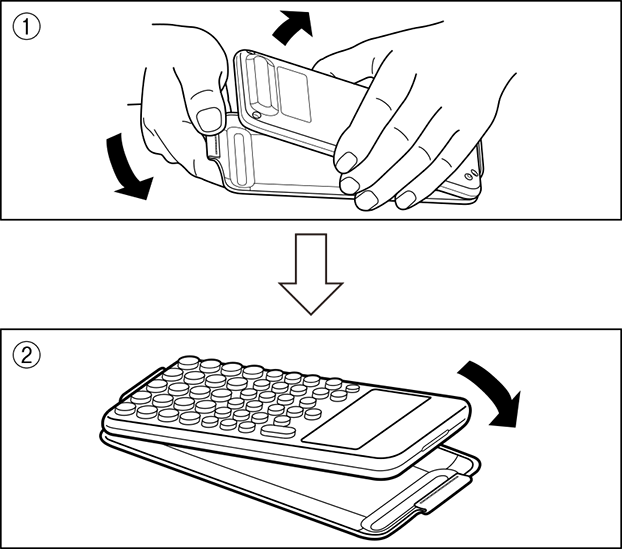
De voorklep bevestigen
Verwijder de voorklep (①) en bevestig deze aan de voorzijde (②) wanneer u de calculator niet gebruikt.
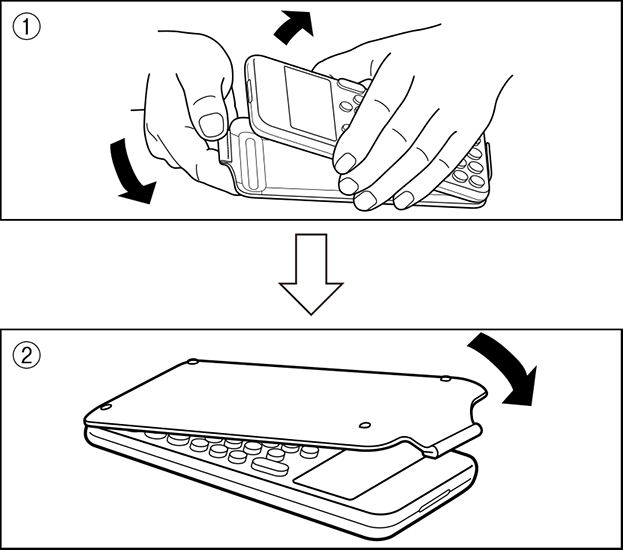
Belangrijk!
Bevestig altijd de voorklep aan de calculator wanneer u deze niet gebruikt. Anders kan de calculator per ongeluk worden ingeschakeld wanneer er op de toets 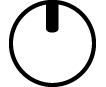 wordt gedrukt en kunnen de batterijen leeg lopen.
wordt gedrukt en kunnen de batterijen leeg lopen.
In- en uitschakelen
Druk op 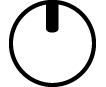 om de calculator in te schakelen.
om de calculator in te schakelen.
Druk op 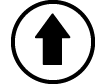
 (OFF) om de calculator uit te schakelen.
(OFF) om de calculator uit te schakelen.
Opmerking
Druk lang op 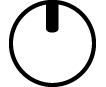 om in te schakelen. Om te voorkomen dat u het toestel per ongeluk inschakelt, is de bovenkant van de toets
om in te schakelen. Om te voorkomen dat u het toestel per ongeluk inschakelt, is de bovenkant van de toets 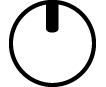 iets lager dan de andere toetsen.
iets lager dan de andere toetsen.
Als het onderstaande scherm verschijnt direct nadat u het toestel hebt ingeschakeld, betekent dit dat de resterende batterijlading laag is.
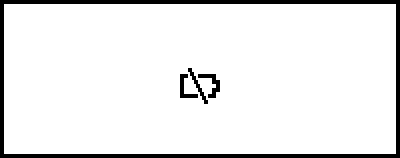
Als dit scherm verschijnt, vervang dan de batterij zo snel mogelijk. Raadpleeg “De batterij vervangen” voor informatie over het vervangen van de batterij.
De calculator zal ook automatisch uitschakelen als u hem ongeveer 10 minuten of 60 minuten niet gebruikt. Druk op de toets 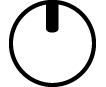 om de calculator opnieuw in te schakelen.
om de calculator opnieuw in te schakelen.
Scherm HOME
Druk op 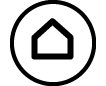 om het scherm HOME weer te geven. Het scherm HOME toont een lijst met geïnstalleerde calculator-apps.
om het scherm HOME weer te geven. Het scherm HOME toont een lijst met geïnstalleerde calculator-apps.

| Scherm HOME | App-scherm Rekenen |
Raadpleeg de “Lijst met geïnstalleerde calculator-apps” voor meer informatie over geïnstalleerde calculator-apps.
Bijstellen van het contrast op de display
1. Druk op 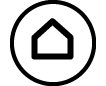 , selecteer een pictogram van de calculator-app en druk vervolgens op
, selecteer een pictogram van de calculator-app en druk vervolgens op  .
.
2. Druk op 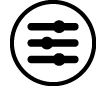 en selecteer vervolgens [Systeeminstell] > [Contrast].
en selecteer vervolgens [Systeeminstell] > [Contrast].
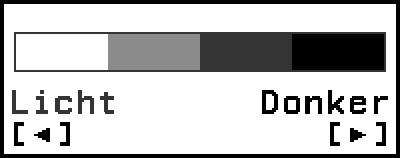
3. Gebruik 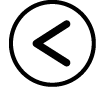 en
en 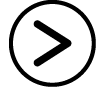 om het displaycontrast aan te passen.
om het displaycontrast aan te passen.
4. Druk op  , als de instelling naar wens is.
, als de instelling naar wens is.
Belangrijk!
Als de leesbaarheid niet beter wordt na het aanpassen van het displaycontrast, betekent dat waarschijnlijk dat de batterijspanning laag is. Vervang dan de batterij.
Toetsmarkeringen
Als u op de toets 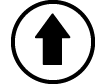 drukt, gevolgd door een tweede toets, dan wordt de alternatieve functie van de tweede toets uitgevoerd. De alternatieve functie wordt links boven op de toets aangegeven.
drukt, gevolgd door een tweede toets, dan wordt de alternatieve functie van de tweede toets uitgevoerd. De alternatieve functie wordt links boven op de toets aangegeven.
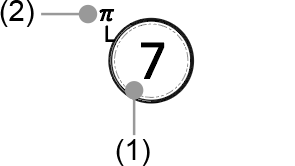
(1) Toetsfunctie: 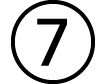
(2) Alternatieve functie: 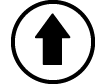
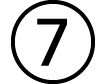 (π)
(π)
Indicatoren
Indicatoren
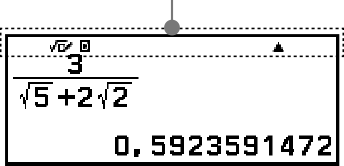
Onderstaande tabel beschrijft indicatoren die bovenaan het scherm verschijnen.
| Deze indicator: | Betekent dit: |
|---|---|
 |
Het toetsenbord is ingesteld voor de alternatieve functie door het indrukken van de toets 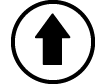 . De alternatieve functie van het toetsenbord wordt ongedaan gemaakt en deze indicator verdwijnt wanneer u op een toets drukt. . De alternatieve functie van het toetsenbord wordt ongedaan gemaakt en deze indicator verdwijnt wanneer u op een toets drukt. |
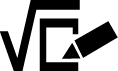 |
Breuk in/uit of Breuk in/Dec uit wordt geselecteerd voor Invoer/Uitvoer in het menu SETTINGS. |
 / /  / /  |
Huidige instelling voor Hoekeenheid ( : Graden (D), : Graden (D),  : Radialen (R) of : Radialen (R) of  : Gradiënten (G)) op het menu SETTINGS. : Gradiënten (G)) op het menu SETTINGS. |
| FIX | Een vast aantal decimale plaatsen is van kracht. |
| SCI | Een vast aantal significante cijfers is van kracht. |
 / /  |
Er is voorgaande ( ) of volgende ( ) of volgende ( ) berekeningsgeschiedenis voor het huidig weergegeven berekeningsresultaat. ) berekeningsgeschiedenis voor het huidig weergegeven berekeningsresultaat. |
Menu’s gebruiken
Veel van de bewerkingen van uw calculator worden met behulp van menuschermen uitgevoerd. Het onderstaande voorbeeld toont bewerkingen die beginnen vanaf het menuscherm dat verschijnt wanneer u op 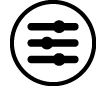 drukt.
drukt.
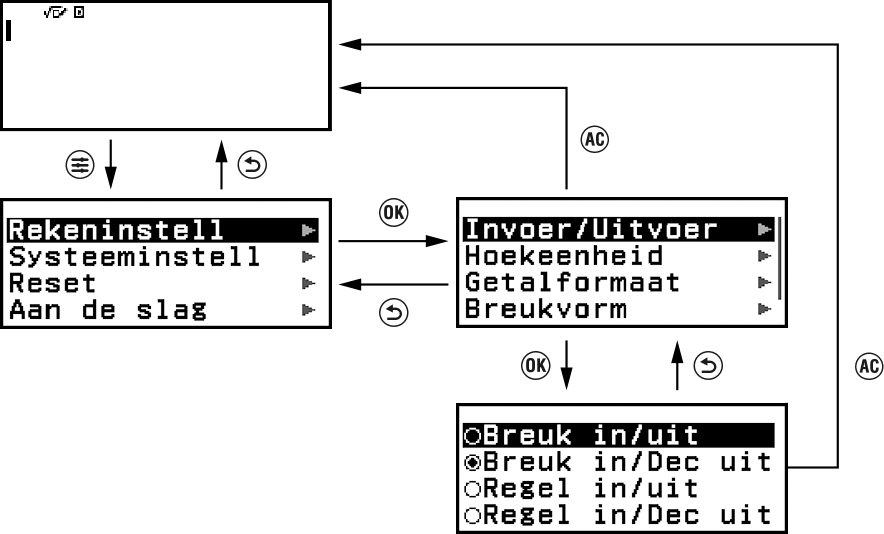
Een menu-item selecteren
Om een menu-item te selecteren, markeert u dit met de cursortoetsen (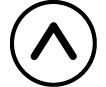 ,
, 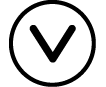 ,
, 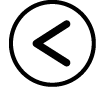 ,
, 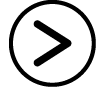 ) en u drukt vervolgens op
) en u drukt vervolgens op  . Merk op dat
. Merk op dat 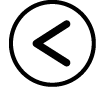 en
en 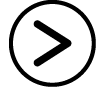 alleen worden gebruikt, als er meerdere kolommen met menu-items zijn.
alleen worden gebruikt, als er meerdere kolommen met menu-items zijn.
Navigeren tussen menuhiërarchieën
De indicator “ ” rechts van een menu-item betekent dat er lagere hiërarchieniveaus onder dat item zijn. Navigeer naar het volgende lagere niveau in de hiërarchie door het menu-item te selecteren en op
” rechts van een menu-item betekent dat er lagere hiërarchieniveaus onder dat item zijn. Navigeer naar het volgende lagere niveau in de hiërarchie door het menu-item te selecteren en op  of
of 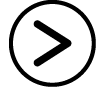 te drukken. Om terug te keren naar het volgende hogere niveau in de hiërarchie drukt u op
te drukken. Om terug te keren naar het volgende hogere niveau in de hiërarchie drukt u op 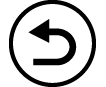 .
.
Opmerking
Als u zich in een lager niveau van de hiërarchie van een menu met één kolom bevindt, kunt u naast 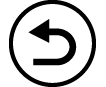 drukken op
drukken op 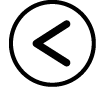 om naar het volgende hogere niveau terug te keren.
om naar het volgende hogere niveau terug te keren.
Een menu-item selecteren met een keuzerondje ( /
/ )
)
Wanneer er op de display een lijst met meerdere opties wordt getoond, heeft elke optie een keuzerondje ( of
of  ) aan de linkerkant.
) aan de linkerkant.  geeft de momenteel geselecteerde optie aan.
geeft de momenteel geselecteerde optie aan.
De instelling van een menu-item met een keuzerondje geselecteerd, configureren
1. Markeer het betreffende menu-item en druk vervolgens op  .
.
Wat er vervolgens gebeurt, hangt af van het soort menu-item dat u hebt geselecteerd.
- Als er geen instellingen meer moeten geconfigureerd worden voor het menu-item dat u hebt geselecteerd, verandert het keuzerondje ernaast naar  .
.
- Als er voor het menu-item dat u hebt geselecteerd, nog instellingen moeten worden geconfigureerd, verschijnt een scherm om instellingen van het menu-item te selecteren. Ga in dat geval verder met stap 2.
2. Markeer op het instellingenscherm de gewenste instelling en druk vervolgens op  .
.
Hiermee keert u terug naar het scherm van het menu-item in stap 1, waarbij het keuzerondje naast het eerder geselecteerde menu-item is gewijzigd naar  .
.
Scrollen tussen schermen
Er verschijnt een schuifbalk aan de rechterkant van het scherm als er zoveel menu-items zijn dat ze niet op één scherm passen.
Gebruik  en
en  om tussen schermen te scrollen.
om tussen schermen te scrollen.
Gebruik 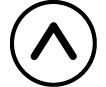 en
en 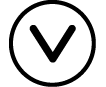 om tussen regel per regel te scrollen.
om tussen regel per regel te scrollen.
Om het menu te sluiten en terug te keren naar het scherm dat vóór het menu werd weergegeven
Druk op  .
.
Opmerking
U kunt een weergegeven menu sluiten door op 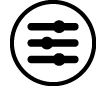 ,
, 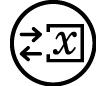 ,
, 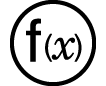 ,
, 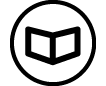 ,
,  te drukken of
te drukken of 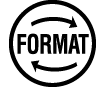 door op
door op  te drukken. Als het weergegeven menu er een is dat onmiddellijk verschijnt na het starten van een bepaalde calculator-app of als het een app-specifiek menu is, kunt u het niet sluiten door op
te drukken. Als het weergegeven menu er een is dat onmiddellijk verschijnt na het starten van een bepaalde calculator-app of als het een app-specifiek menu is, kunt u het niet sluiten door op  te drukken. In dat geval moet u op
te drukken. In dat geval moet u op 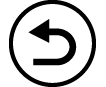 drukken om het menu te sluiten.
drukken om het menu te sluiten.